6 metod naprawy szumów statycznych w systemie Windows 10
- Zaktualizuj sterowniki dźwięku
- Wypróbuj inne głośniki
- Zmień wentylator procesora lub zasilacz
- Wyłącz efekty dźwiękowe
- Zmień format audio
- Uruchom narzędzie do rozwiązywania problemów z dźwiękiem
Niedawno pokazaliśmy Ci, co zrobić, jeśli Twój dźwięk nie działa w systemie Windows 10. Nie omówiliśmy jednak problemu, który jest jeszcze bardziej irytujący. W tym przewodniku skupimy się na problemach z szumami statycznymi. Pokażę ci kilka rozwiązań tego problemu.
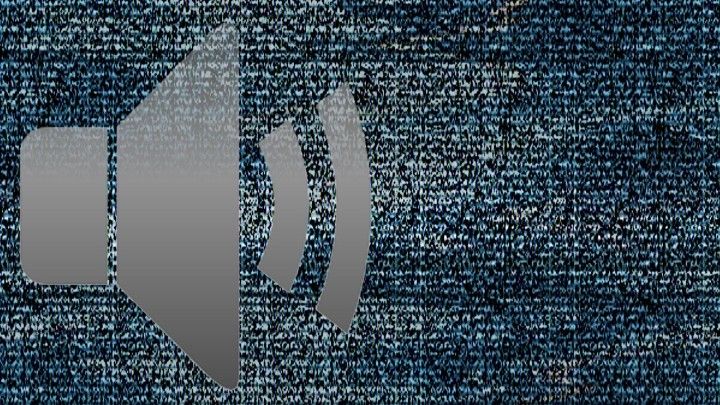
Rozwiązania problemów z szumami statycznymi w systemie Windows 10
Metoda 1 — Zaktualizuj sterowniki dźwięku
Nieaktualne lub uszkodzone sterowniki mogą powodować wiele problemów, szczególnie z kartami dźwiękowymi i graficznymi, a zwłaszcza w systemie Windows 10. Tak więc przestarzały sterownik może być również przyczyną problemu szumów statycznych.
Aby upewnić się, że wszystkie sterowniki dźwięku są zaktualizowane, przejdź do Menedżera urządzeń, znajdź urządzenie dźwiękowe i przejdź do Aktualizuj sterownik. Możesz także przejść do strony producenta płyty głównej i pobrać stamtąd najnowszy sterownik dźwięku.
Zalecamy pobranie tego narzędzia do aktualizacji sterowników (w 100% bezpieczne i przetestowane przez nas), aby zrobić to automatycznie. Ale jeśli wszystkie sterowniki są zaktualizowane, sterownik nie stanowi problemu i należy wypróbować niektóre z poniższych rozwiązań.
— ZWIĄZANE: Brzęczenie dźwięku w systemie Windows 10? Oto 9 sposobów, aby to naprawić
Metoda 2 — Wypróbuj inne głośniki
Istnieje duża możliwość, że Twój problem z dźwiękiem statycznym w ogóle nie jest związany z oprogramowaniem. Nawet jeśli jest to niezwykłe w przypadku naszej witryny, to i poniższe rozwiązania będą wymagać pewnych poprawek sprzętowych.
Po pierwsze, polecam wypróbowanie innych głośników, ponieważ uszkodzone głośniki często mogą powodować szum statyczny. Spróbuj użyć innych głośników i miejmy nadzieję, że nie będzie już słychać szumu statycznego z głośników.
Metoda 3 — Zmień wentylator procesora lub zasilacz
Innym problemem sprzętowym, który może powodować brzęczenie, jest to, że procesor potrzebuje więcej energii niż zwykle. Zwykle dzieje się to latem, gdy temperatura jest wysoka. Dlatego temperatura twojego komputera jest również wyższa i wymaga więcej energii.
Więc jeśli przegrzanie powoduje szum statyczny, oznacza to, że twój obecny wentylator procesora prawdopodobnie nie jest wystarczająco mocny, więc rozważ zakup nowego.
Ponadto, ponieważ potrzeba więcej energii, należy również rozważyć uzyskanie mocniejszego zasilacza do komputera. Niektóre osoby, które miały problem z szumami elektrostatycznymi na swoich komputerach, zgłosiły również, że uzyskanie kondycjonera rozwiązało problem, dlatego też powinieneś rozważyć jego zakup.
— ZWIĄZANE: Jak rozwiązać problemy z dźwiękiem komputera w kilka minut
Metoda 4 — Wyłącz efekty dźwiękowe
- Wybierz Panel sterowania> Dźwięk
- Przejdź do Głośniki> Właściwości> Ulepszenia

- Wyłącz wszystkie ulepszenia dźwięku> kliknij Zastosuj.
Metoda 5 — Zmień format audio
Niektórzy użytkownicy potwierdzili, że zmiana formatu audio na 24 bity rozwiązała ten problem. Jeśli problem nadal występuje, spróbuj użyć innego formatu audio.
- Otwórz Panel sterowania> przejdź do Dźwięk
- Przejdź do Odtwarzanie> Głośniki
- Przejdź do Zaawansowane> Domyślny format> zmień format

- Zapisz swoje ustawienia.
Uwaga: musisz zmienić format audio dla każdej zainstalowanej aplikacji multimedialnej i sprzętu.
— POWIĄZANE: Oto jak naprawić dźwięk wyświetlacza Intel nie działa
Metoda 6 — Uruchom narzędzie do rozwiązywania problemów z dźwiękiem
Windows 10 zawiera szereg szybkich narzędzi do rozwiązywania problemów na stronie Ustawienia. Za pomocą tych narzędzi można automatycznie rozwiązywać ogólne problemy techniczne dotyczące komputera. W przypadku tego problemu z szumami statycznymi można użyć narzędzia do rozwiązywania problemów z dźwiękiem.
Przejdź do Ustawienia> Aktualizacja Bezpieczeństwo> Rozwiązywanie problemów> wybierz i uruchom narzędzie do rozwiązywania problemów, jak pokazano na zrzucie ekranu poniżej.
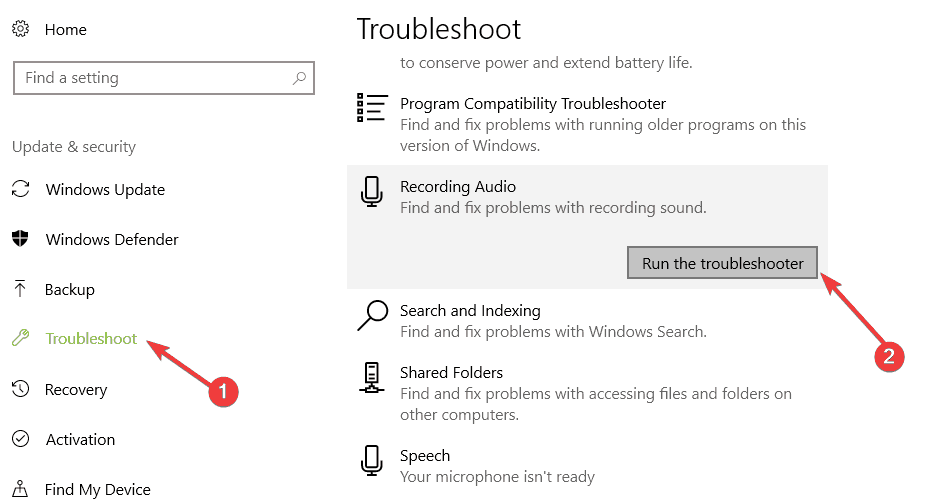
To wszystko, jak widać, szum statyczny jest zwykle powodowany przez sprzęt, więc system Windows 10 niekoniecznie musi być przyczyną tego problemu.
Z drugiej strony, jeśli nadal napotykasz problem w systemie Windows 10, nawet po sprawdzeniu wszystkich wyżej wymienionych problemów, powiedz nam w komentarzach, a my postaramy się znaleźć dla Ciebie alternatywne rozwiązanie.
Jeśli masz jakiekolwiek inne problemy związane z systemem Windows 10, możesz sprawdzić rozwiązanie w sekcji Poprawka systemu Windows 10.

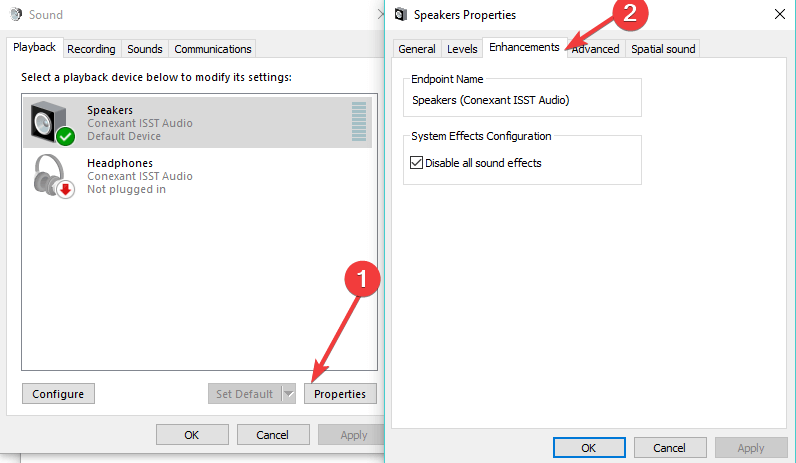
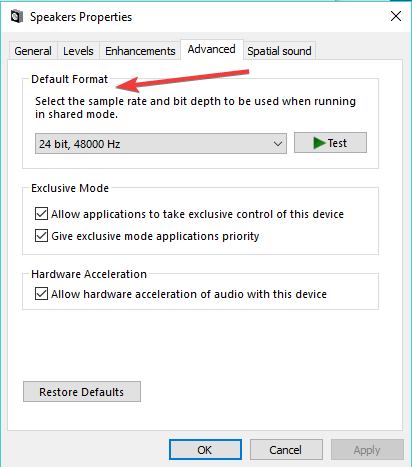

![Jak naprawić Twoje urządzenie potrzebuje najnowszych aktualizacji bezpieczeństwa [NAPRAWIONO]](https://pogotowie-komputerowe.org.pl/wp-content/cache/thumb/2b/a2b0166b147622b_150x95.png)


